Microsoft Word 是一个有用的应用程序,不仅仅是用于创建文档。您可以生成标签 ,制作问候卡 ,创建小册子 ,并设置可填写的表格 ,那么为什么不创建一个日历?
在 Word 中制作日历的好处是您有灵活的选择。您喜欢纵向还是横向?您想要一年、一个月还是一周?交互式日历方便吗?
我们不仅会向您展示如何制作日历在Word中 ,还会为您提供多种选项来使用您所需的确切类型的日历。
在 Word 中使用日历模板
您可以通过插入表格、将其格式化为日历并添加日期和月份来从头开始创建日历,但没有必要。 Microsoft Office 提供了多种模板 ,您可以将其用于您的日历。这些允许您在 Word 桌面应用程序或网络上制作自己的日历,并享受交互式日历(如果您需要的话)。
我们将说明如何直接在 Word 中查找日历模板,但如果您希望在线制作日历或从网络下载日历,我们还会提供网络链接。
在 Word 中搜索日历模板
您可以在 Windows、Mac 和 Web 版 Word 中查看日历模板。该过程略有不同。
Windows 版 Word 中的模板
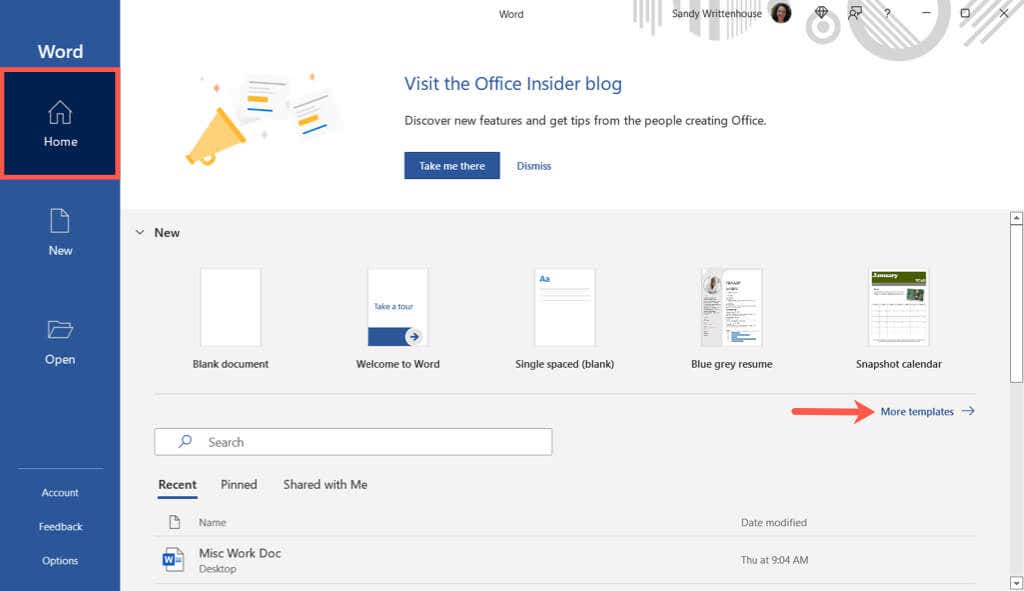
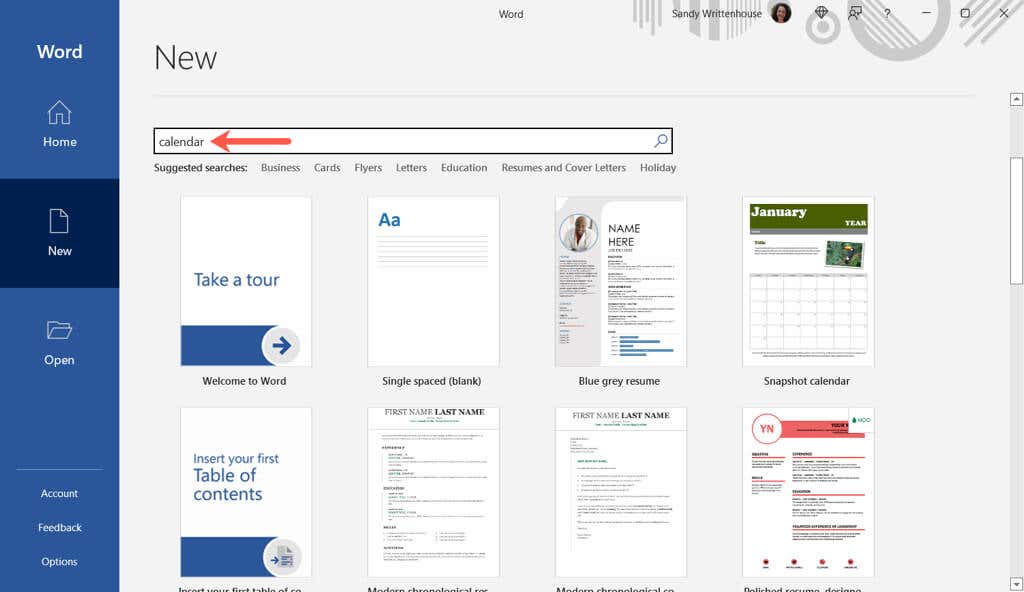
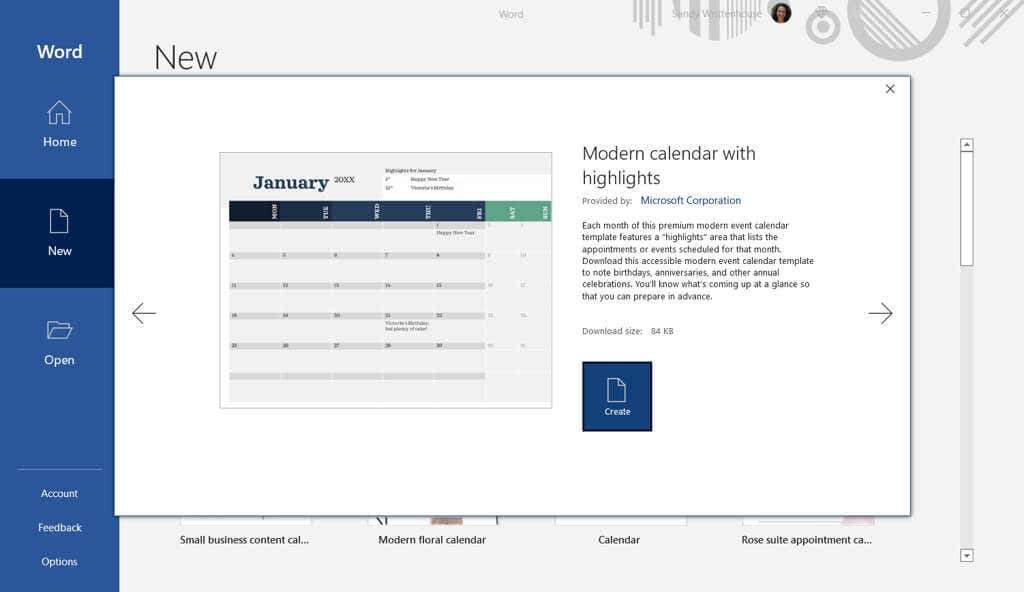
请注意,如果您选择交互式日历,它可能会使用宏,您需要在页面顶部启用宏才能使用模板。.

Mac 版 Word 中的模板

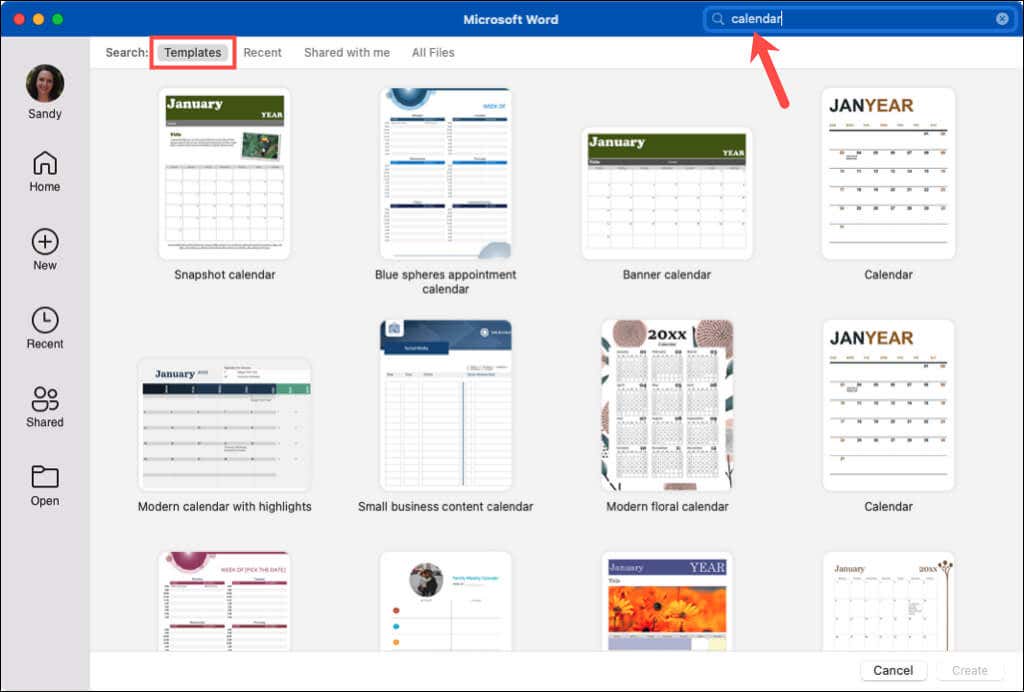
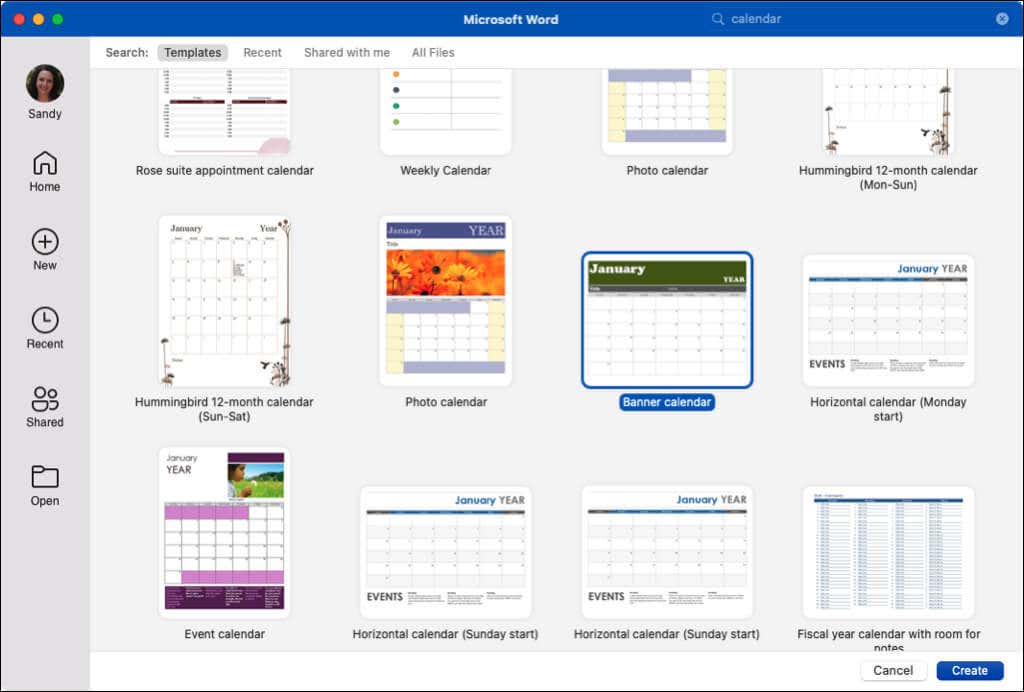
与 Windows 上一样,如果您选择使用宏的交互式日历,则需要在对话框中启用这些宏才能使用模板。
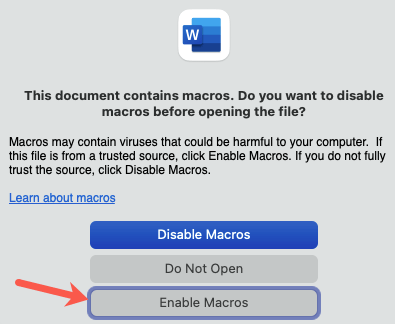
Word 网页版模板
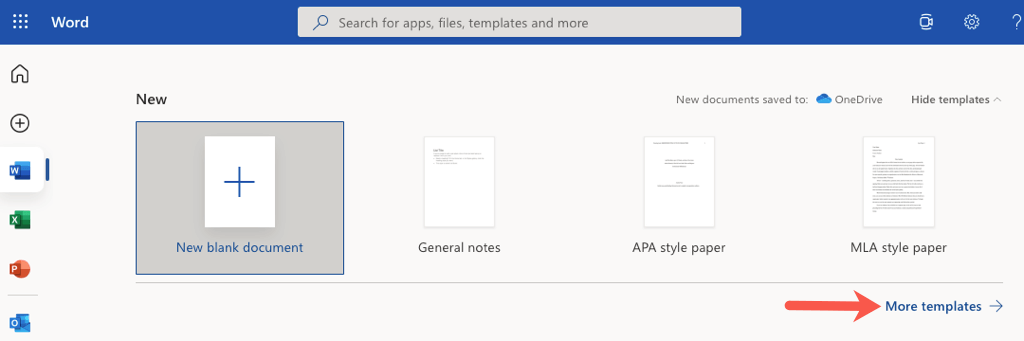
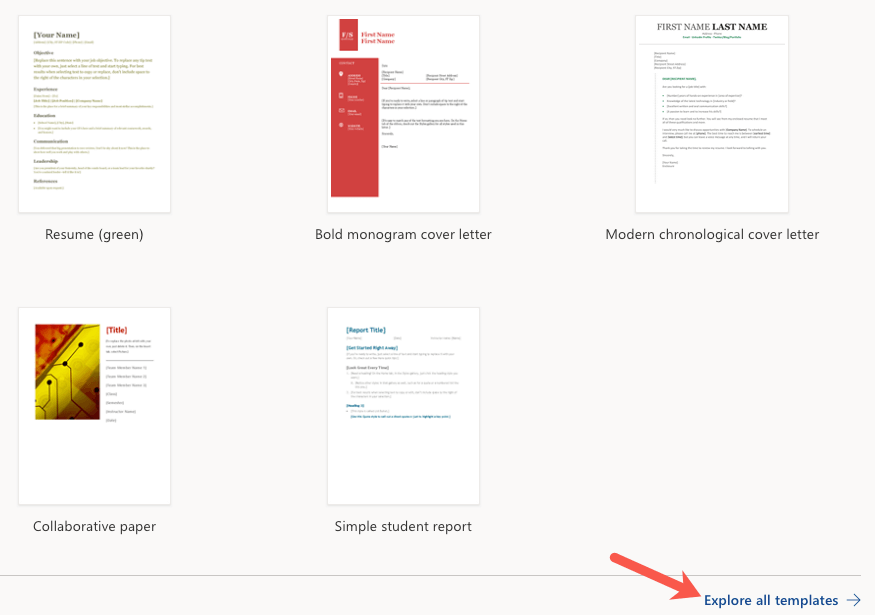
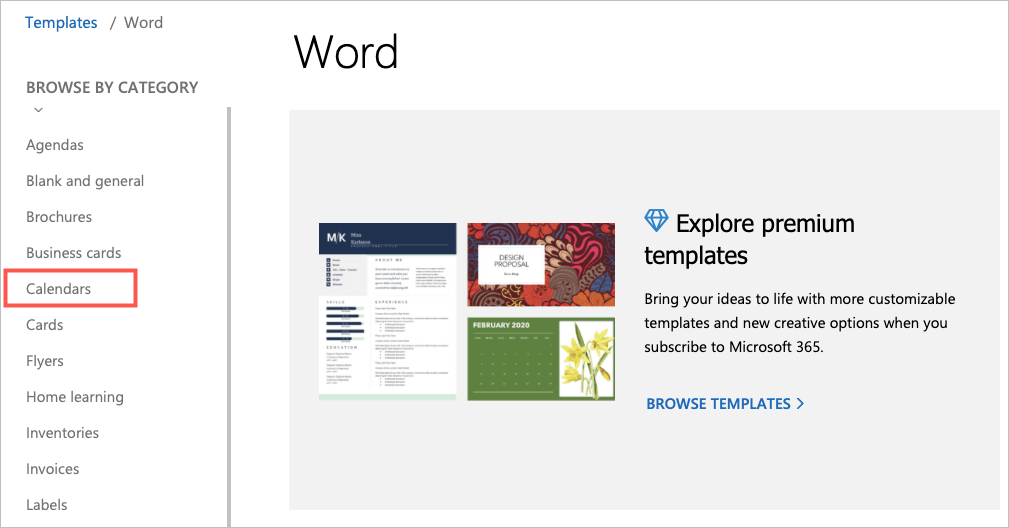 <开始=“5”>
<开始=“5”>
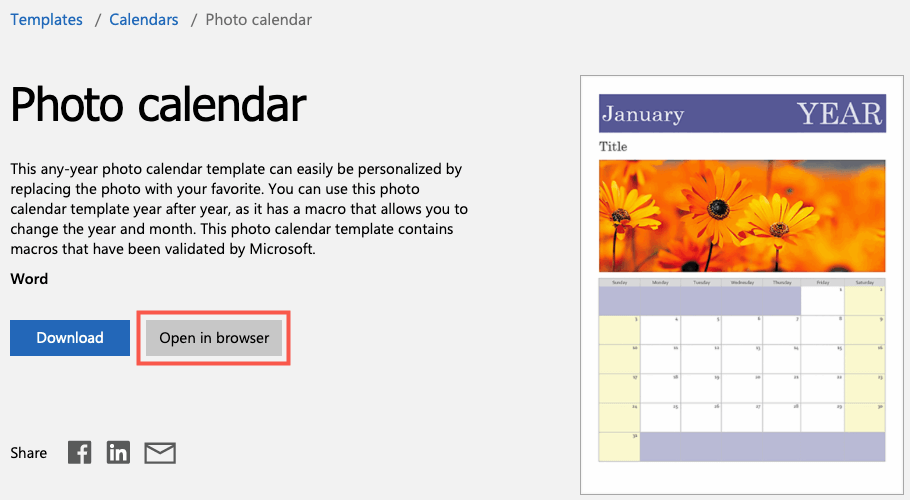
如果您订阅 Microsoft 365,您还可以访问高级模板。此外,您还可以在现场浏览 Excel 和 PowerPoint 的日历模板!
Word 日历模板
根据您的需要,您可以从多种 Word 日历模板中进行选择,每个模板都提供一些不同的功能。让我们看看几个选项!
要获得干净、简单的日历,请查看横幅日历 。此功能一次为您提供一个月的横向视图,每个月都在新页面上。它提供了大盒子来记下事件或约会。
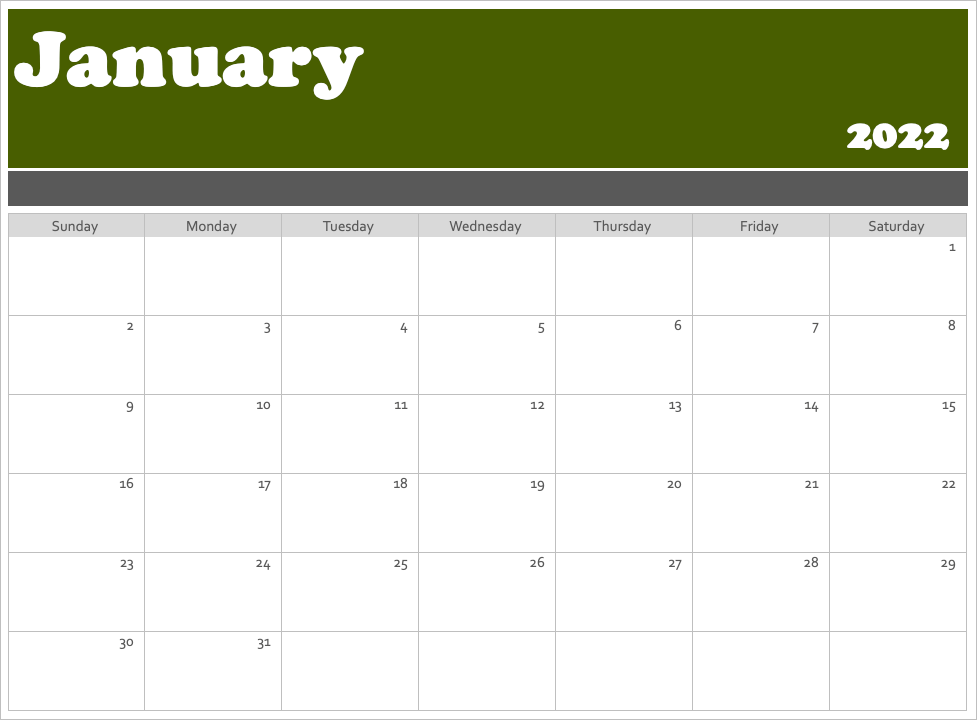
与横幅日历类似的是这个横式日历 。每页有一个月的内容,底部的文本框中有一些快速入门提示。您还可以查看相同的日历,但从周一开始 是您的星期而不是星期日。.
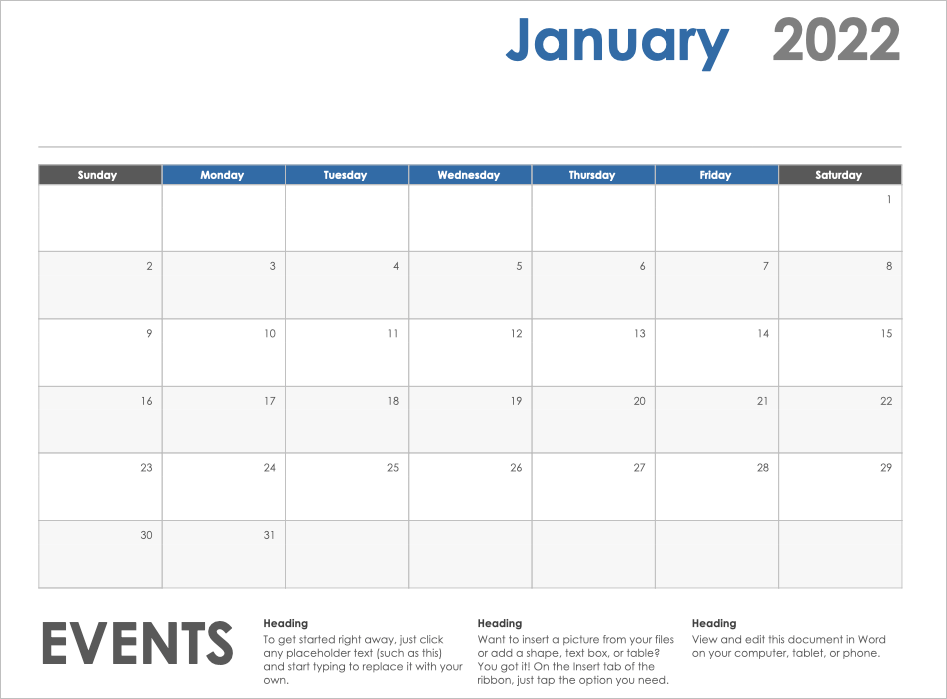
如果您想保持基本但带有一点点天赋,请查看照片日历 。这个看起来更像是一个挂历,顶部有一个照片区域,可以弹出您的照片。
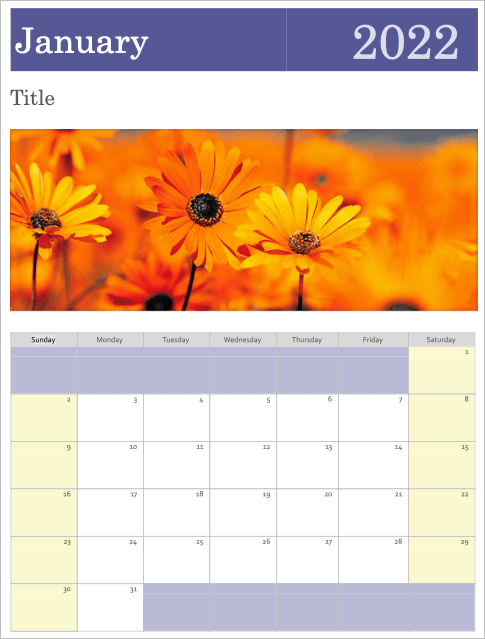
也许您喜欢照片创意,但更喜欢在框中有更多空间来书写。这个Family 照片日历 符合要求。您可以在顶部使用您自己的小图片。这是一个月的日历,您只需从“日历”选项卡中选择月份的名称即可。
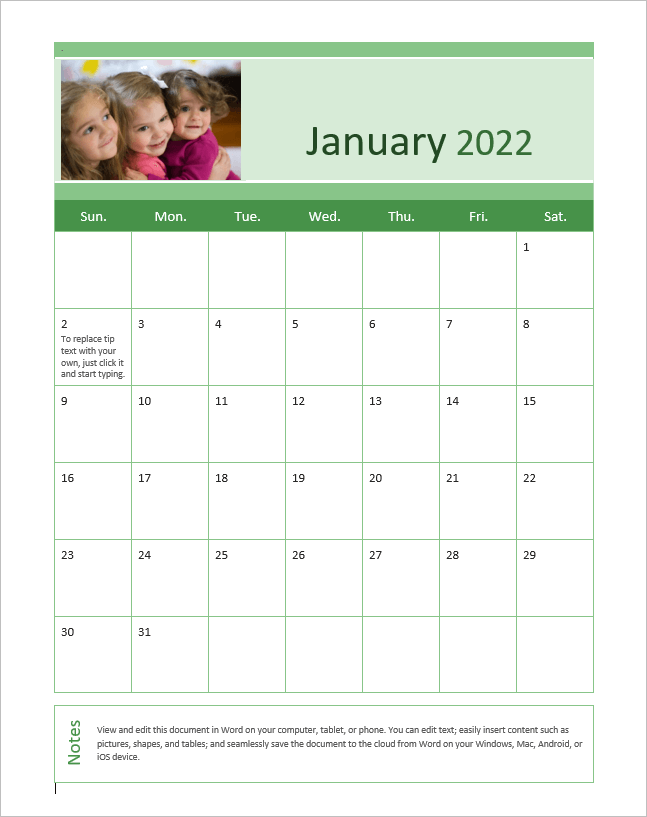
如果您希望在日历模板中找到现代风格,那么您需要这个日历 。您不再需要每天使用箱子,而是拥有开放的空间,营造出宽敞的感觉。日历周从周日到周六,每个月都有一个页面。
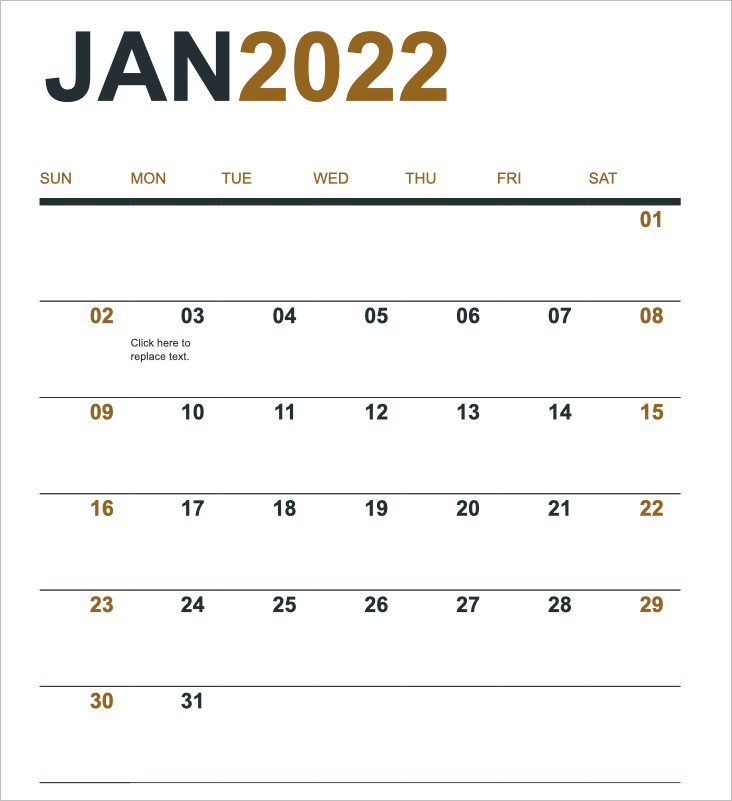
您是否正在寻找一款在一页上显示全年的日历? 家庭照片日历(任意年份,1 页) 是理想的选择,可为您提供拍照场所。
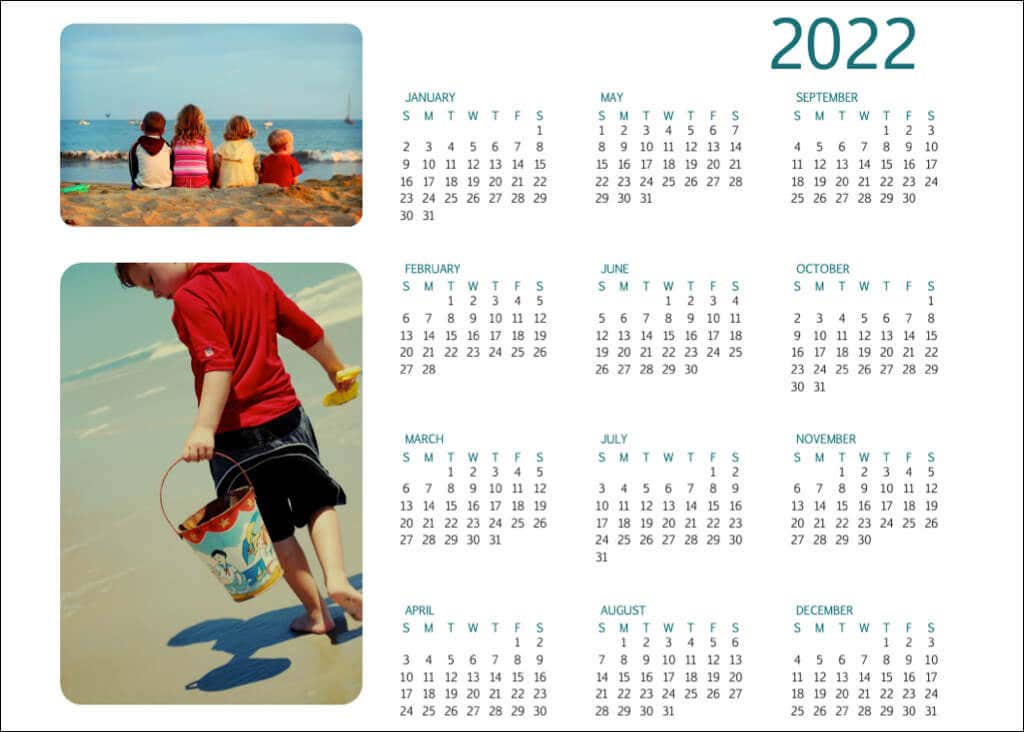
如果您想一目了然地了解一年,您可能会喜欢的另一个日历是Birds on a Branch Yearly 日历 。一周从周日开始,底部的鸟儿增添了精美的微妙装饰。
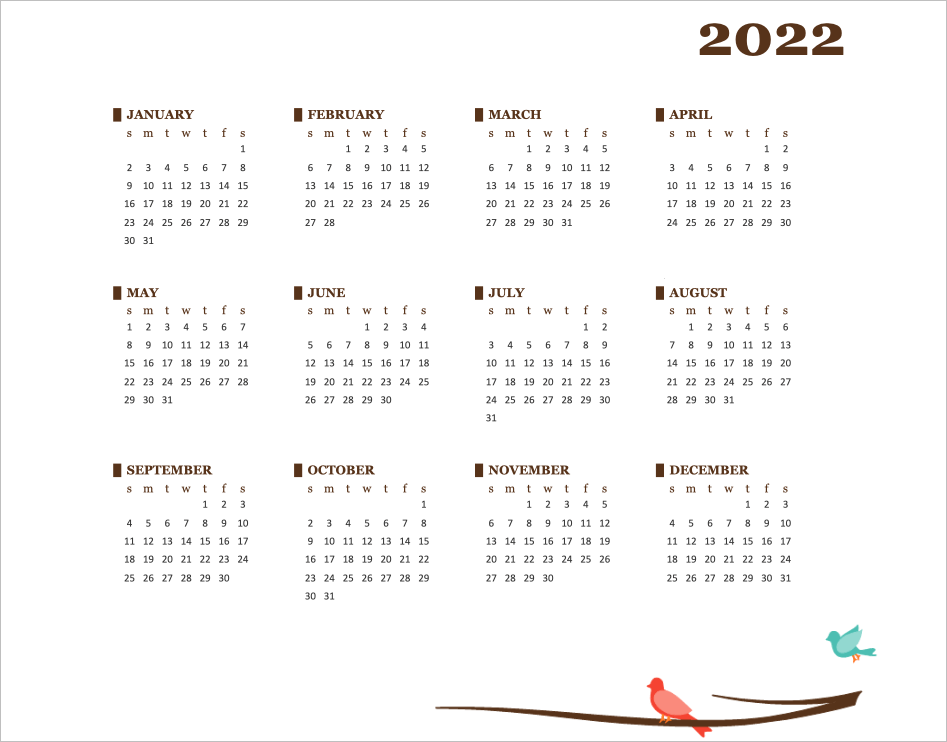
当像 Google Calendar or Outlook 日历 这样的数字选项不起作用,并且您不想寻找挂历时,请查看这些选项以及直接来自 Microsoft 的其他选项。您可以在 Word 中轻松制作适合您的具体需求和风格的日历。
.